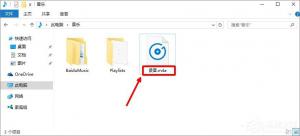如何智能调节风扇转速?Win10笔记本CPU风扇转速调节方法
2017-03-08 00:00:00 浏览:1255 作者:管理员
即便Win10系统顺畅如丝,在酷热与严寒下也会导致CPU过热或过载,然,通过BIOS将笔记本CPU风扇转速调节无度也将遭遇无可挽回的地步,而Win10系统中则可以根据系统设置,智能调节风扇转速,详情参见下文。  笔记本CPU风扇转速调节方法: 1、首先打开控制面板,点击电源选项,然后在电源选项中点击“更改计划设置”,如图所示:
笔记本CPU风扇转速调节方法: 1、首先打开控制面板,点击电源选项,然后在电源选项中点击“更改计划设置”,如图所示: 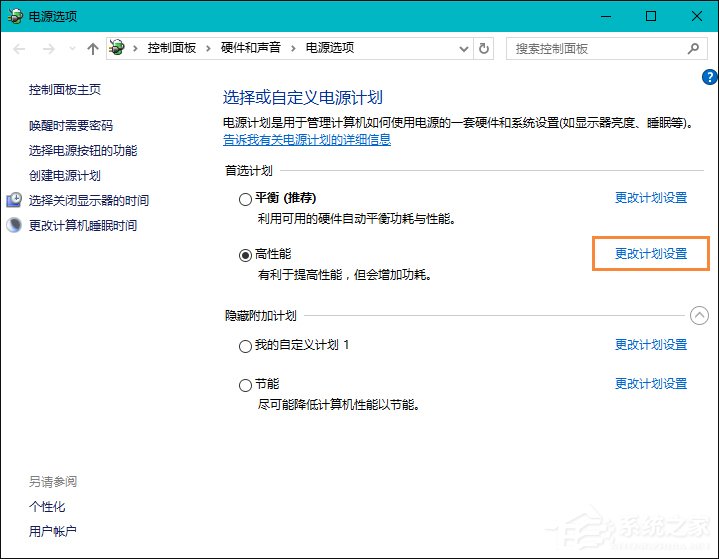 2、调出编辑计划设置窗口后,点击“更改高级电源设置”,如图所示:
2、调出编辑计划设置窗口后,点击“更改高级电源设置”,如图所示: 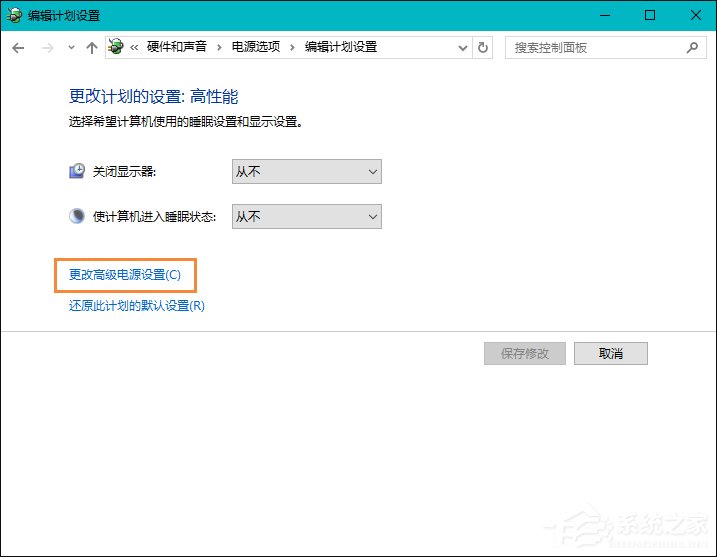 3、弹出高级设置的电源选项窗口后,下拉处理器电源管理,然后将系统散热方式更改为被动,最后点击确定保存设置即可,如图所示:
3、弹出高级设置的电源选项窗口后,下拉处理器电源管理,然后将系统散热方式更改为被动,最后点击确定保存设置即可,如图所示: 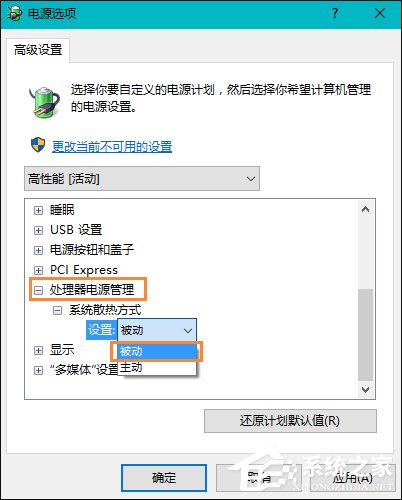 上文所述的Win10笔记本CPU风扇转速调节的方法借用于系统设置致其被动调节,如果你最近在玩游戏,请勿将其改为被动。
上文所述的Win10笔记本CPU风扇转速调节的方法借用于系统设置致其被动调节,如果你最近在玩游戏,请勿将其改为被动。